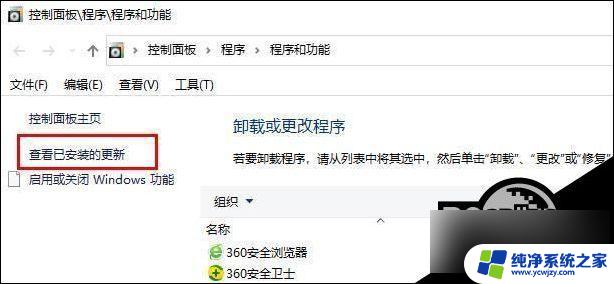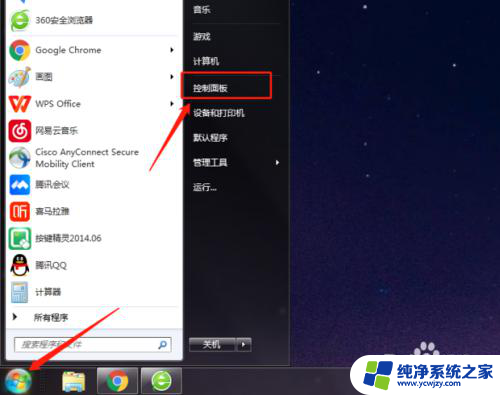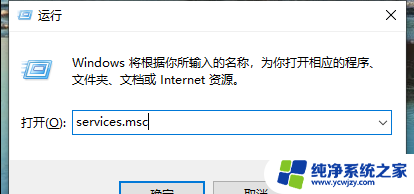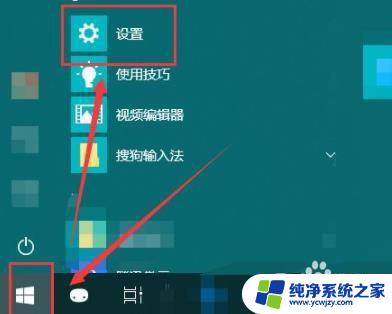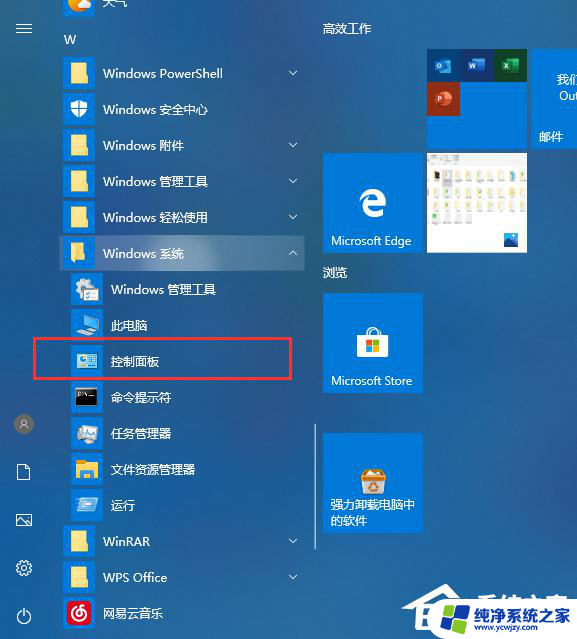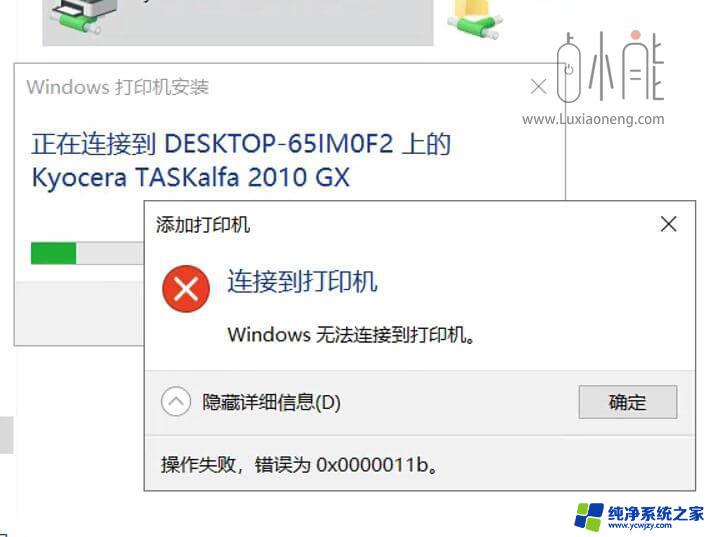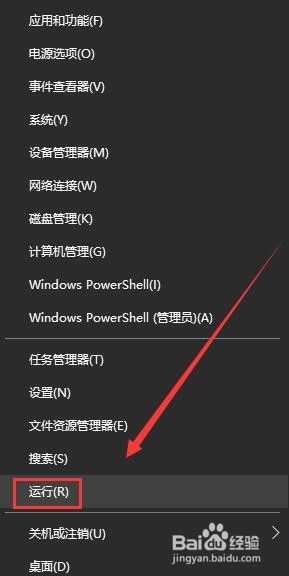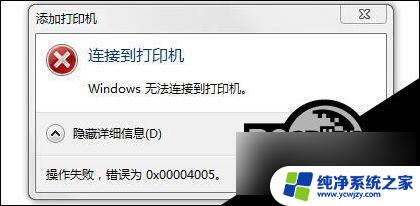win10不能连接网络打印机错误怎么办
更新时间:2024-06-21 10:59:28作者:jiang
在使用Win10系统时,有时候会遇到无法连接网络打印机的问题,甚至在尝试添加网络打印机时失败,这种情况可能会给我们的工作和生活带来不便,但是不用担心,我们可以通过一些简单的方法来解决这些问题。接下来我们就来了解一下Win10不能连接网络打印机和添加网络打印机失败的解决方法。
操作方法:
1.首先,右键点击桌面左下角的开始按钮,选择“运行”命令。
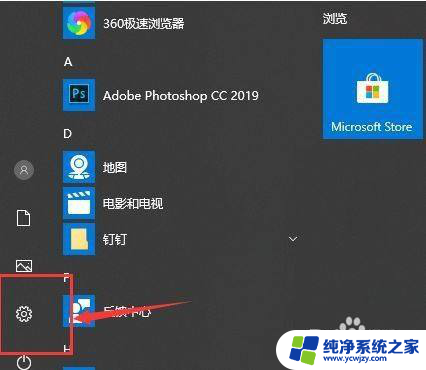
2.其次,在打开的“运行”对话框中输入services.msc,点击确定。
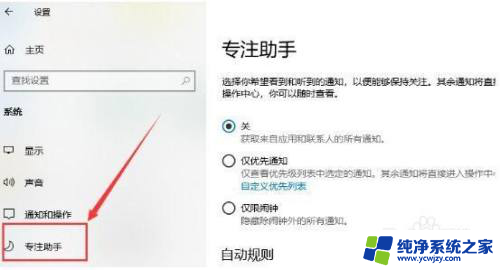
3.之后,进入Windows 10系统的服务对话框,在右侧找相关的打印服务。
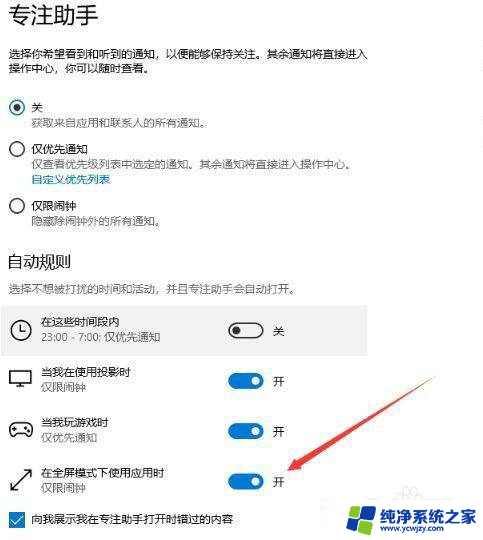
4.在之后,找到Print Spooler服务,并且选中该服务。
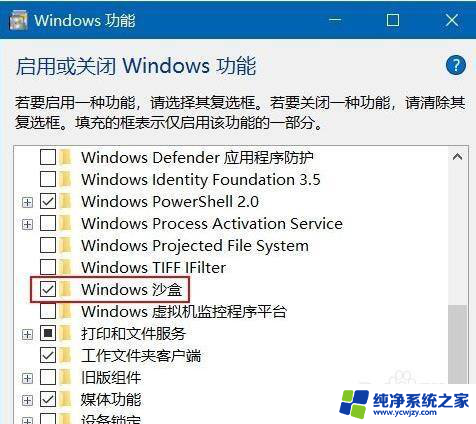
5.最后,点击Print Spooler服务所在描述去的“重启动此服务”,完成后就可以使用打印机了。
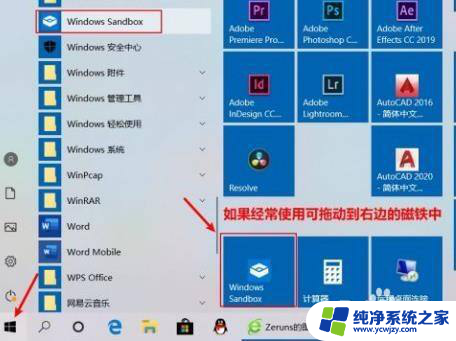
以上是关于win10无法连接网络打印机错误的解决方法,如果有遇到相同情况的用户,可以按照小编的方法来解决。